Как Раздать Интернет с Компьютера или Ноутбука (Windows 10 и 7) по WiFi на Телефон Без Роутера?
С повсеместным распространением роутеров необходимость раздать интернет с компьютера с операционной системой Windows 7, 8 или 10 по wifi на телефон и другие устройства отпала. Однако, иногда функция точки доступа на ПК или ноутбуке все-таки может понадобиться. Например, когда вы находитесь за городом, выходите в интернет через модем сотового оператора, и нужно срочно подключить какой-то дополнительный гаджет. Давайте же попробуем при раздаче wifi обойтись без связующего звена в виде роутера и научиться делиться сигналом с интернетом напрямую с компьютера Windows на смартфон или другой ПК (ноутбук) через сетевую карту или беспроводной адаптер с момощью виртуальной сети.
Способы раздать интернет по wifi с компьютера на Windows 10
Для того, чтобы ретранслировать интернет по беспроводному каналу компьютера есть несколько способов:
- Во-первых, через командную строку Windows
- Во-вторых, с использованием внешних программ — Virtual Router Plus, Maryfi, Connectify, Switch Virtual Router и т.д.
- В-третьих, с помощью мобильного хот-спота Windows 10
- Наконец, через фирменное приложение от производителя wifi адаптера
Следует отметить, что с появлением новой операционной системы Windows 10 появились новые возможности для раздачи интернета по сети с компьютера или ноутбука. Дело в том, что здесь сами возможности были значительно переработаны, да и сам графический интерфейс изменился до неузнаваемости. Но встроенное приложение HotSpot заслуживает отдельного разбора, поэтому оставим его для другой инструкции.
Как включить Wi-Fi в Windows 10? НЕТ кнопки Wi-Fi и не удается найти беспроводные устройства!
Для начала разберемся со схемой, по которой будем раздавать интернет по Wi-Fi на операционной системе Windows. Если раньше для выхода в интернет использовался роутер, то теперь один из компьютеров будет на себя его функцию — а значит он должен быть постоянно включен. Беспроводная сеть компьютер-компьютер будет выглядеть так:
- Постоянно включенный компьютер с беспроводным модулем, подключенный по кабелю к интернету.
- Второй компьютер, ноутбук или смартфон
WiFi модуль в современных ноутбуках или нетбуках (маленьких лэптопах) на 99% уже имеется по умолчанию. А вот со стационарными ПК могут быть трудности. И если вы не позаботились о его наличии на стадии покупки, то придется приобрести дополнительное устройство, именуемое «wifi адаптером«.
Также обратите внимание, что основной ПК, который будет транслировать сигнал, должен быть подключен к провайдеру через кабель — то есть самым обычным стандартным способом. Его настройки мы не трогаем.

Командная строка Windows 7 или 10
Итак, попробуем настроить ретрансляцию интернета через беспроводной сигнал с использованием командной строки Windows (кстати, подходит этот вариант и для Windows 7 или Windows 8).
Нужен ли антивирус на Windows 10? (Ответ безопасника)

-
Прежде чем начать настройку точки доступа, необходимо убедиться, что wifi приемник подключен и исправно работает

Далее нажимаем на иконку «Пуск» в левом нижнем углу Windows правой кнопкой мыши и выбираем «Командная строка (администратор)»
netsh wlan show drivers

и ищем среди всего текста, который появится в результате ее выполнения, строку — «Поддержка размещенной сети» — если компьютер готов к раздаче сети через встроенные средства Windows, то напротив нее должно стоять значение «Да».
netsh wlan set hostednetwork mode=allow ssid=»wifika.ru» key=»111111″ keyusage=persistent

Если вы внимательно прочитали текст этой команды, то уже догадались, что значение «ssid» — это имя будущей беспроводной сети, я назвал ее «WiFika.RU», но вы можете задать свое. И также заменяем значение тега «key» — это пароль для подключения.
netsh wlan start hostednetwork

Появится сообщение, что «размещенная сеть запущена»

Убедиться в этом можно, пройдя в «Центр управления сетями и общим доступом — Изменить параметры адаптера». Здесь появится новое подключение.

Но это еще не все. Теперь необходимо дать разрешение на использование данной точкой доступа интернет-соединения, с помощью которого компьютер подключен к интернету. Для этого кликаем правой кнопкой мыши по нашему основному подключению и выбираем «Свойства»

Переключаемся во вкладку «Доступ» и активируем галочкой «Разрешить другим пользователям сети использовать подключение к интернету данного компьютера».
netsh wlan stop hostednetwork
Минус данного метода раздачи интернета в том, что каждый раз при выключении компьютера, на котором запущена точка достапа WiFi, ее каждый раз нужно будет запускать данными командами.
Раздаем Wi-Fi с ноутбука через Microsoft Virtual WiFi Router
Сделать компьютер на Windows 7 точкой доступа и раздавать с него вайфай на другие устройства тоже не сложно, так как такой режим уже встроен в оболочку системы и называется Microsoft Virtual WiFi. Эта технология превращает ваш компьютер в виртуальную точку доступа и способен поддерживать до 100 подключенных клиентов одновременно.
Итак, начинаем настраивать. Для начала также, как и в предыдущем случае, надо активировать беспроводное сетевое подключение. После этого заходим в командную панель (Пуск — Все программы — Стандартные — Командная строка) и в режиме администратора вводим запрос для активации режима виртуального адаптера:
netsh wlan set hostednetwork mode=allow ssid=»MS Virtual WiFi» key=»123456″ keyUsage=persistent
netsh wlan start hostednetwork

Здесь «MS Virtual WiFi» — название, или SSID вашей сети, а «123456» — пароль для подключения к ней. После этого жмем «Enter» и ждем, пока система настроит его, после чего в диспетчере устройств обнаружится новое виртуальное устройство — «Microsoft Virtual WiFi miniport adapter» или «Адаптер мини-порта виртуального WiFi».

При этом надо учитывать, что
Драйвер установленного на компьютере беспроводного приемника должен поддерживать Virtual WiFi
В ином случае компьютер как точка доступа работать не станет — нужно будет обновлять драйвера.
Теперь зайдем в «Панель управления — Центр управления сетями и общим доступом – Изменение параметров адаптера» и увидим вновь созданное беспроводное подключение:

Теперь ваш компьютер с Windows 7 стал настоящей точкой доступа wifi с возможностью выхода в интернет. Сеть видна в списке беспроводных сетей и с ней можно легко соединиться, кликнув два раза и введя заданный нами пароль:

- netsh wlan show settings – показать свойства сети и ее состояние
- netsh wlan show hostednetwork settings=security – отобразить настройки безопасности размещенной сети, включая пароль
- netsh wlan start hostednetwork — запустить сеть
- netsh wlan stop hostednetwork — остановить сеть
Способ автоматизации данного процесса от Евгения Богданова:
- делаем все как написано через командную строку,
- создаем файл .txt в нем пишем «netsh wlan start hostednetwork» (без кавычек)
- меняем формат файла с .txt на .bat (правая кнопка мыши/переименовать)
- перетаскиваем этот фаил в автозапуск, и беспроводная точка интернета запускается автоматически при запуске компьютера
Программа Connectify
Практичность раздачи интернета с компьютера при помощи Virtual Wi-Fi налицо, однако каждый раз пользоваться командной строкой Windows при включении ноутбука неудобно. Для того, чтобы облегчить процесс, было разработано приложение — Connectify. У него есть бесплатная ограниченная версия, а есть полноценная, которая на сегодняшний день стоит от тысячи рубликов. После установки работать утилита начинает одновременно с запуском Windows 7, а настройки такие же минимальные — достаточно всего лишь задать имя сети и пароль.

Но прежде, чем начать ее использовать, надо проверить несколько важных настроек, которые могут помешать работе. В частности, мне часто задают вопрос: «Почему я подключаюсь к точке доступа Windows, но не могу выйти в интернет?»

- Убедитесь, что ваша сетевая карта поддерживается этой прогой. Узнать это можно на этой странице официального сайта разработчика. Если ваша карта есть, но все равно интернет на другом компе не работает, то возможно нужно обновить ее драйвер, поддерживающий технологию Virtual WiFi. «Дрова» найдете на официальном сайте разработчика, а версию и производителя своей сетевой карты можно узнать при помощи программы Speccy, о которой я писал.
- Отключите все антивирусы и сторонние файрволы, а встроенный в Windows брандмауэр переведите в режим «Авто».
Для того, чтобы это сделать, зайдите в Win 7: Панель управления > Система и безопасность > Администрирование > Службы

Запускайте программу от имени администратора.
Чтобы это сделать, зайдите в «Пуск», правой кнопкой кликните по программе и в меню выберите «Запуск от имени администратора»
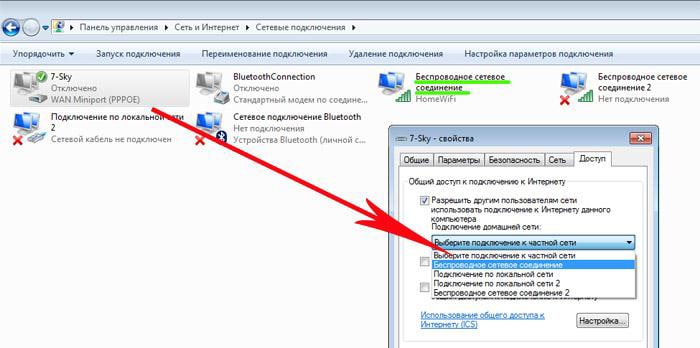
Новое беспроводное подключение, созданное программой, должно разрешать доступ к интернет-подключению данного компьютера. Мы в этот раздел уже заходили выше: пуск > Панель управления > Сеть и интернет > Центр управления сетями и общим доступом > Изменение параметров адаптера > Клик правой кнопкой мыши по созданному новому соединению > Свойства > Вкладка «Доступ». Ставим галочки в пунктах «Разрешить другим пользователям сети использовать подключение данного компьютера к Интернету» и «Разрешить другим пользователям сети управление общим доступом к подключению к Интернету» и в выпадающем списке выбираем данное созданное программой подключение.
Есть и еще две похожих программки, которые вы можете бесплатно использовать, если не получилось с Connectify — Virtual Router Hotspot Manager, которой я пользуюсь сам, и mHotspot. Принцип работы тот же самый: открываем программу, вводим SSID и ключ и запускаем ее работу. Она сохранит настройки и будет запускаться автоматом с операционкой.

В выпадающем списке в обеих программах можно выбрать, каким именно подключением вы хотите поделиться — кабельным (Локальная сеть), Беспроводным (если комп подключен по wifi), usb модемным или каким-то еще иным.
Таким образом, используя технологию Virtual WiFi и пользуясь помощью описанных утилит, вы легко сможете раздать wifi интернет на любое устройство с любой ОС.
Как поделиться интернетом с одного компьютера Windows на другой ноутбук напрямую без WiFi роутера?
Теперь разберем еще один способ подключиться к интернету по wifi от компьютера, который касается только тех случаев, когда нужно соединить между собой только два ПК или ноутбука на Windows 7 — для смартфонов и других девайсов он не подходит.
Заходим в «Панель управления > Центр управления сетями > Управление беспроводными сетями». Нажимаем на ссылки «Добавить > Создать сеть компьютер-компьютер».
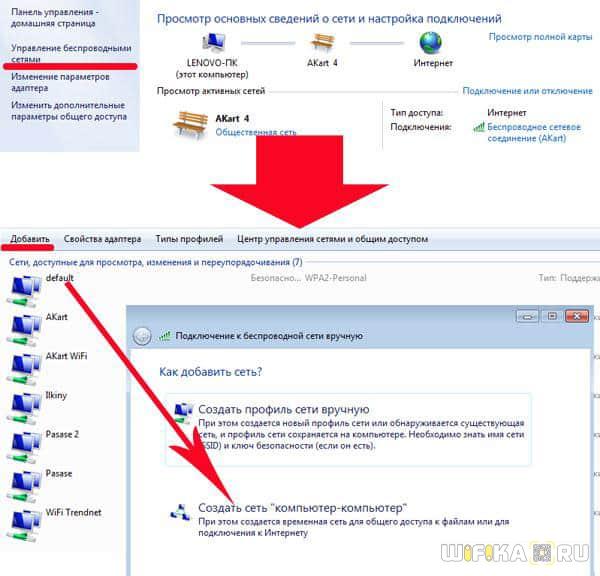
Жмем «Далее», задаем SSID, тип шифрования и пароль. Я назвал его HomeWiFi. И не забудьте поставить галочку на сохранении параметров сети.

Нажимаем опять «Далее» и ждем, пока создастся сеть и на экране отобразятся ее параметры.
Смотрим на иконку подключений в виде графика в правом нижнем углу, где находятся часы. Кликаем по ней левой кнопкой и видим новое подключение.

Остается только подключиться к нему, ввести пароль и во всплывшем окне выбрать, что это подключение является «Домашней сетью».
Теперь идем ко второму компу и точно также соединяемся с нашей новой сетью HomeWiFi.
После этого возвращаемся в «Центр управления сетями и общим доступом» на 1 компьютере, который раздает интернет по wifi. Видим, что там отображается наше соединение между двумя компьютерами.
Теперь в левом меню заходим по ссылке «Изменить дополнительные параметры общего доступа».
Источник: wifika.ru
Вадим Гаевой
Раздаем интернет по WiFi встроенными средствами Windows

Я думаю многие из моих читателей сталкивались с ситуацией, когда возникала экстренная необходимость раздать интернет со своего ноутбука другим гаджетам, или же создать постоянную локальную сеть WiFi, но WiFi Router’а в наличии не имелось. Для этих задач существует специализированное программное обеспечение, например, Connectify.
Однако, использование подобного ПО может оказаться не всегда удачной идеей. Например, если необходимость в раздаче это единичный случай, то устанавливать для этих целей отдельную программу может быть нецелесообразно. Более того, тот же Connectify обладает неприятным свойством существенно замедлять работу системы и, в некоторых случаях, быть причиной различных сбоев. А еще бесплатная его версия блокирует проброс VPN подключения и имеет ряд других ограничений, что тоже может стать для вас неприятной неожиданностью.
Поэтому, в данной статье мы с вами поговорим о том, как настроить виртуальную точку доступа WiFi в режиме инфраструктуры без использования сторонних средств и инструментов.
Начиная с Windows 7 в состав операционной системы на уровне ядра была включена технология Virtual WiFi. Это значит, что если ваша сетевая карта поддерживает Software Access Point (SoftAP), вы можете создать один виртуальный адаптер, который будет работать в режиме точки доступа, при этом обеспечивается шифрование по WPA2-PSK/AES.
Настройка параметров размещённой сети
Для настройки параметров размещённой сети (hostednetwork) необходимо запустить командную строку с правами администратора и выполнить следующую команду:
netsh wlan set hostednetwork mode=allow ssid=»Network_name» key=»Network_Password» keyUsage=persistent
После выполнения этой команды, операционная система установит новое оборудование, и в диспетчере устройств может появится новый виртуальный сетевой адаптер – Адаптер мини-порта виртуального WiFi Microsoft (Microsoft Virtual WiFi miniport adapter)
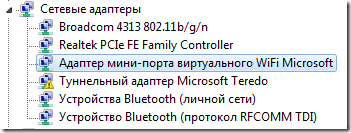
Примечание 1: Для некоторых новых сетевых адаптеров Intel дополнительное оборудование в диспетчере устройств может не появится. Тем не менее, Virtual WiFi всё равно будет работать.
Также, в Центре управления сетями и общим доступом в разделе Изменение параметров адаптера, появится новое соединение Беспроводное сетевое соединение 2

Примечание 2: В случае использования Windows 8.1 в Центре управления сетями и общим доступом новое соединение появляется только после запуска размещенной сети.
Запуск размещенной сети
Для запуска размещенной сети необходимо запустить командную строку с правами администратора и выполнить следующую команду:
netsh wlan start hostednetwork
Примечание 3: Команду для настройки параметров размещённой сети необходимо запустить только один раз для отдельного компьютера, а команду для запуска размещенной сети необходимо запускать каждый раз, когда возникает необходимость работы с виртуальной точкой доступа.
Остановка размещенной сети
Для остановки размещенной сети необходимо запустить командную строку с правами администратора и выполнить следующую команду:
netsh wlan stop hostednetwork
Примечание 4: При выключении компьютера виртуальная точка доступа также отключается, и после повторного включения она автоматически запущена не будет. Как обеспечить автоматизацию работы виртуальной сети смотрите в разделе Автоматизация запуска размещенной сети.
Примечание 5: При выходе пользователя из системы, виртуальная точка доступа будет продолжать работу. Для ее остановки необходимо выполнить соответствующую команду, либо перезагрузить компьютер.
Настройка общего доступа к Интернет
Для настройки общего доступа к Интернет необходимо в свойствах сетевого адаптера, который подключён к Сети, перейти на вкладку Доступ (Sharing), поставить галочку напротив опции “Разрешить другим пользователям сети использовать подключение к Интернету данного компьютера” (“Allow other network users to connect thougt this computer’s Internet connection”) и в выпадающем списке выбрать виртуальный сетевой адаптер.
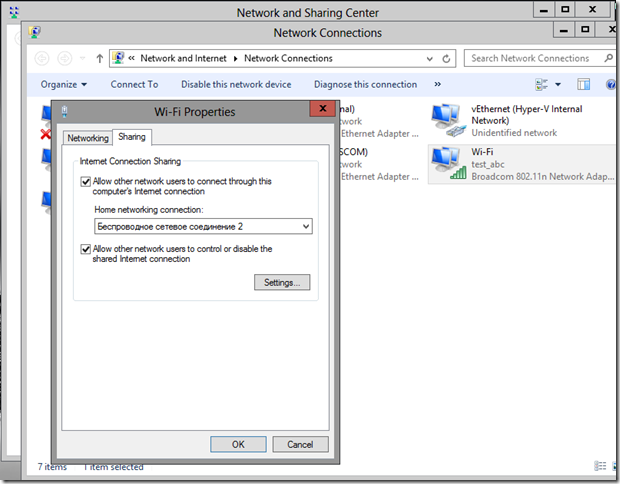
Автоматизация запуска размещенной сети
Для автоматизации запуска размещенной сети воспользуемся Планировщиком заданий. Для созданий новой задачи необходимо в Библиотеке планировщика заданий перейти в соответствующую папку со своими задачами (или создать новую папку, и затем перейти в нее) и на панели Действия выбрать пункт Создать задачу.
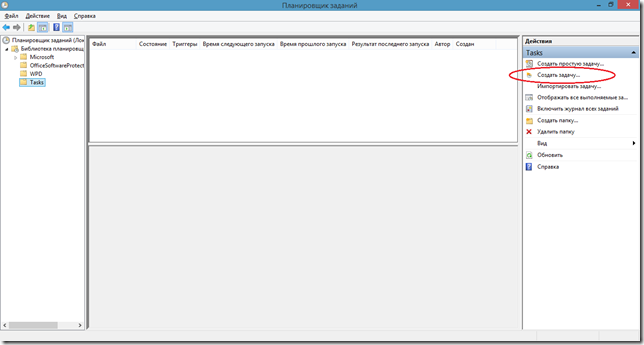
Примечание 6: Чтобы запустить планировщик в Windows 8.1 откройте Главный экран, введите в поиск Расписание выполнения задач, и откройте соответствующее приложение.
В открывшемся окне необходимо ввести имя задачи, а также указать другие параметры, как показано на скриншоте:
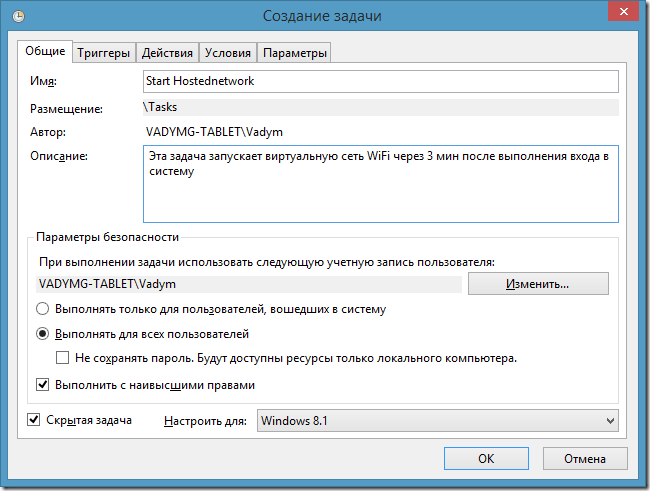
На вкладке Триггеры необходимо указать условия запуска задачи. Создадим триггер, запускающий задачу через 3 мин после входа в систему. Для этого в списке Начать задачу выбираем При входе в систему, и указываем другие параметры, в соответствии со скриншотом:
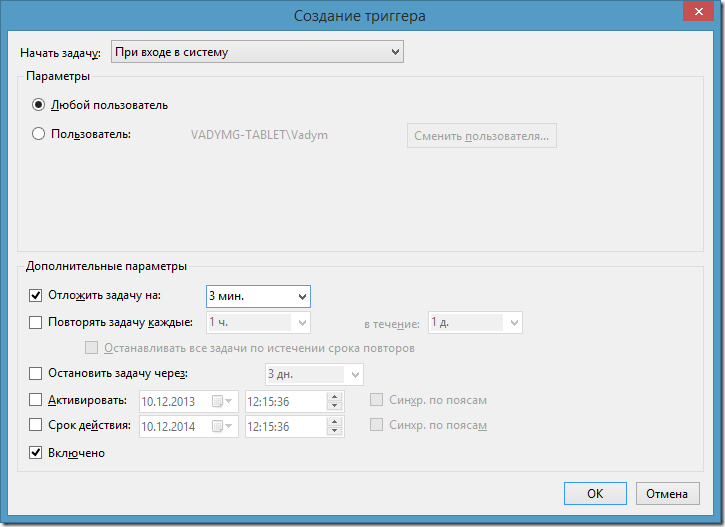
Примечание 7: Задержку выполнения задачи я рекомендую устанавливать для того, чтобы не усугублять проблему замедления отклика операционной системы во время автозапуска программ и служб при входе в систему. Время отсрочки запуска целесообразно выбирать исходя из конфигурации компьютера, а также общей загрузки ОС программами из автозапуска.
Примечание 8: Если вы пользуетесь Гибернацией, то в дополнение к триггеру входа в систему необходимо создать ещё один триггер, с указанием Начать задачу При разблокировании рабочей станции.
На вкладке действия необходимо настроить запуск виртуальной сети WiFi. Для этого нажимаем кнопку Создать, и вводим параметры команды запуска: Действие: Запуск программы; Программа: netsh; Аргументы: wlan start hostednetwork.
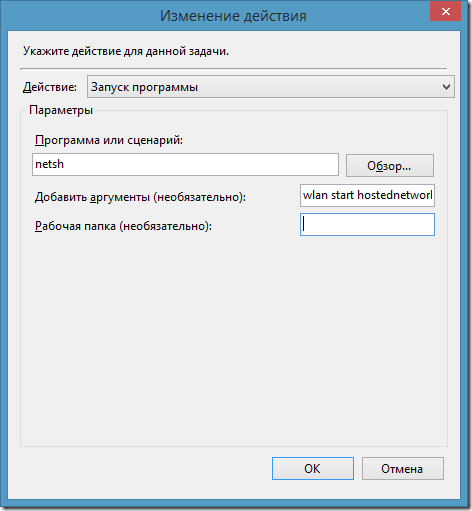
На вкладке Условия можно разрешить выполнение задачи, только в том случае, если компьютер подключён к заданной, или вообще любой сети.
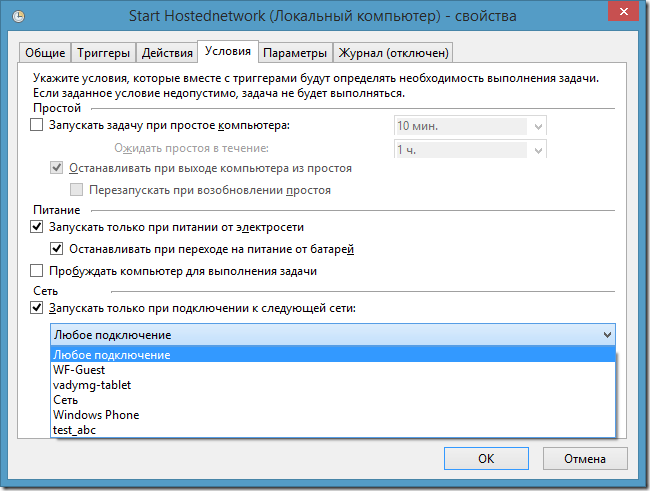
По завершении создания задачи необходимо ввести пароль учётной записи, от имени которой будет осуществляться её запуск.
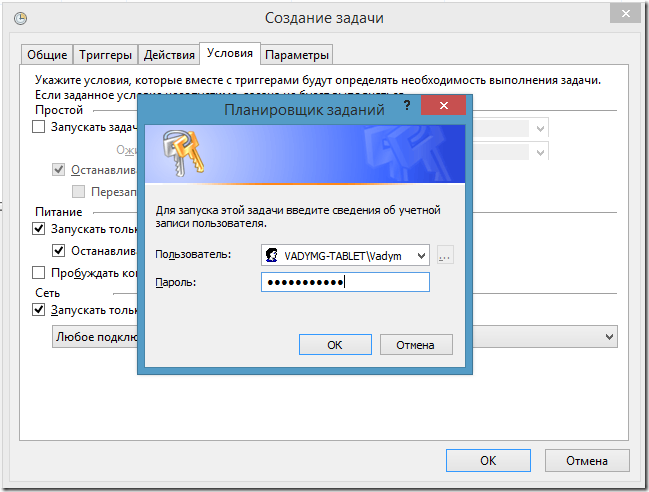
Если вы всё сделали правильно, то теперь после каждого перезапуска Windows виртуальная сеть WiFi будет запускаться автоматически.
Понравилась статья? Поделитесь ею с друзьями в социальных сетях!
Источник: gayevoy.wordpress.com
Что такое адаптер виртуального мини-порта Microsoft WiFi?
Совсем недавно я находился на компьютере друга, пытаясь устранить неполадки в сети, и когда я подошел к настройке параметров одного из сетевых адаптеров, я заметил кое-что интересное, чего раньше не видел:

В дополнение к обычной сети Wi-Fi существовало также беспроводное сетевое соединение 2, а название адаптера было «Microsoft Virtual WiFi Miniport Adapter». Я никогда не видел этого раньше, поэтому мне стало очень любопытно. После некоторого прочтения я узнал, что это новая функция в Windows 7, и она действительно позволяет вам делать довольно интересные вещи с вашей беспроводной сетевой картой.
В этой статье я объясню, что такое виртуальный адаптер мини-порта WiFi и как вы можете использовать его на своем компьютере с Windows 7. По-видимому, эта функция все еще находится в бета-версии, и поэтому вы не найдете много официальной документации о том, как ее использовать.
Программы для Windows, мобильные приложения, игры — ВСЁ БЕСПЛАТНО, в нашем закрытом телеграмм канале — Подписывайтесь:)
По сути, Virtual WiFi — это технология, которая виртуализирует ваш сетевой адаптер практически так же, как VMWare виртуализирует всю вашу операционную систему. После виртуализации вы можете конвертировать один физический беспроводной адаптер в два виртуальных. Это позволяет вам затем подключить один виртуальный сетевой адаптер к вашей обычной беспроводной сети и использовать другой виртуальный адаптер для подключения к другой сети, такой как сеть ad-hoc, или для создания точки доступа WiFi, и позволить другим подключаться к вашему компьютеру под управлением Windows 7 без проводов. как они будут подключаться к обычной беспроводной точке доступа.
Чтобы поиграть с созданием собственной точки беспроводного доступа, вы можете сделать это двумя способами: использовать командную строку в Windows 7 или загрузить стороннюю программу, которая предоставляет приятный графический интерфейс и некоторые дополнительные функции. Я покажу вам, как использовать оба. Если вы немного разбираетесь в технологиях, я бы посоветовал вам использовать командную строку, так как сторонняя программа не является бесплатной.
Настройка беспроводной точки доступа с помощью командной строки
Первое, что вы можете сделать, это подключиться к Интернету на вашем основном сетевом адаптере, чтобы, когда люди подключаются с помощью виртуального сетевого адаптера, они могли выходить в Интернет через ваш компьютер с Windows 7. Вы можете сделать это, зайдя в Центр управления сетями и общим доступом и щелкнув Изменить параметры адаптера. Нажмите на вкладку «Общий доступ» и установите флажок «Разрешить другим пользователям сети подключаться к Интернету через этот компьютер».

В раскрывающемся списке «Подключение к домашней сети» обязательно выберите имя адаптера виртуального мини-порта WiFi. Это может быть что-то вроде беспроводного сетевого подключения 2 или 3 и т. Д. Теперь, чтобы настроить точку беспроводного доступа на виртуальном сетевом адаптере, откройте командную строку (Пуск, введите cmd) и введите следующую команду:
netsh wlan set режим hostednetwork = разрешить ssid = ключ VirtualNetworkName = пароль
В строке выше вам нужно изменить VirtualNetworkName на нужное имя вашей беспроводной сети и изменить пароль на любой пароль, который вы хотите в сети. Обратите внимание, что все виртуальные точки беспроводного доступа должны использовать шифрование WPA2-PSK (AES), несмотря ни на что. После настройки вы можете включить его, введя следующую строку:
netsh wlan start hostednetwork
Чтобы просмотреть сведения о размещенной сети, например количество подключенных клиентов, введите следующую команду:
netsh wlan show hostednetwork
И это все! Теперь другие пользователи смогут увидеть вашу вновь созданную точку беспроводного доступа в своем списке беспроводных сетей. Они также должны иметь возможность подключаться и подключаться к Интернету.
Если это было слишком много работы для вас, то вы можете использовать стороннее приложение.
Настройте беспроводную точку доступа с помощью Connectify
Если вы много путешествуете или в конечном итоге где-то, где вам нужно подключить кабель Ethernet к вашему компьютеру для подключения к Интернету, и вам не хочется дурачиться с командной строкой, вы всегда можете проверить программу под названием Connectify, чтобы сделать работа для вас.
Это маленькое приложение имеет бесплатную и профессиональную версию. Если вы просто хотите поделиться интернет-соединением в Windows 7, то бесплатная версия вполне подойдет. Pro версия имеет кучу других функций, которые могут быть полезны в зависимости от ваших потребностей, в противном случае я советую не покупать Pro.
После установки вы просто указываете свою сеть, вводите пароль и выбираете подключение к Интернету для общего доступа. Похоже на то, что мы сделали выше, верно? Connectify просто предоставляет хороший интерфейс для того же.
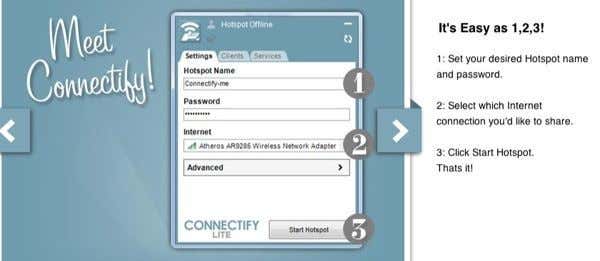
Итак, теперь вы знаете, что такое адаптер Virtual WiFi Miniport, и, надеюсь, вы найдете его полезным! Если нет, вы всегда можете отключить его, перейдя в Панель управления, Диспетчер устройств и отключив его в разделе «Сетевые контроллеры». Наслаждайтесь!
Программы для Windows, мобильные приложения, игры — ВСЁ БЕСПЛАТНО, в нашем закрытом телеграмм канале — Подписывайтесь:)
Источник: mexn.ru
Windows 10 тратит Интернет — что делать?
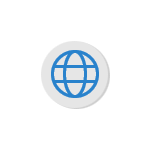
После выхода новой ОС у меня на сайте стали появляться комментарии на тему того, что делать, если Windows 10 жрет трафик, когда, казалось бы, активных программ, что-то скачивающих из Интернета, нет. При этом разобраться, куда именно утекает Интернет не получается.
В этой статье подробно о том, как ограничить потребление Интернета в Windows 10 на тот случай, если он у вас ограничен, отключив некоторые функции, включенные в системе по умолчанию и расходующие трафик.
Мониторинг программ, расходующих трафик
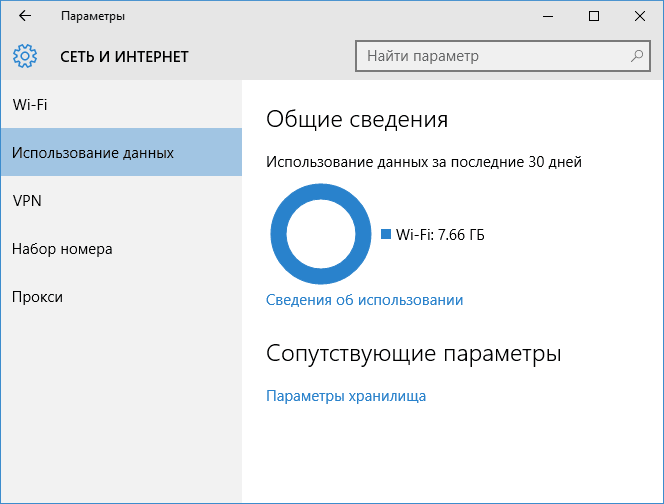
Если вы столкнулись с тем, что Windows 10 жрет трафик, для начала рекомендую заглянуть в раздел параметров Windows 10 «Использование данных», находящийся в «Параметры» — «Сеть и Интернет» — «Использование данных».
Там вы увидите общее количество данных, принятых за период 30 дней. Чтобы увидеть, какие именно приложения и программы использовали этот трафик, нажмите ниже «Сведения об использовании» и изучите список.
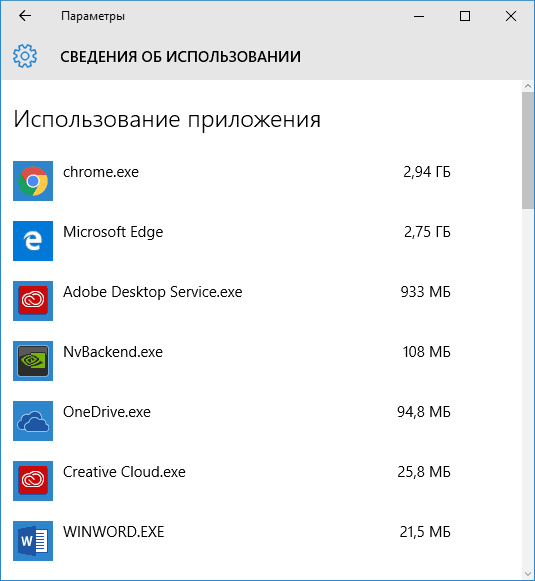
В чем это может помочь? Например, если какими-то приложениями из списка вы не пользуетесь, их можно удалить. Или, если вы видите, что какая-то из программ использовала значительное количество трафика, причем вы в ней не использовали какие-либо интернет-функции, то можно предположить, что это были автоматические обновления и имеет смысл зайти в настройки программы и отключить их.
Отключение автоматической загрузки обновлений Windows 10
Одна из первых вещей, которые следует сделать, если трафик на вашем подключении ограничен, «сообщить» об этом самой Windows 10, задав подключение как лимитное. Помимо прочего, это отключит автоматическое скачивание обновлений системы.
Чтобы сделать это, кликните по значку подключения (левой кнопкой), выберите пункт «Сеть» и на вкладке Wi-Fi (при условии, что речь идет о Wi-Fi подключении, как то же самое выглядит для 3G и LTE модемов точно не знаю, проверю в ближайшее время) пролистайте до конца списка Wi-Fi сетей, нажмите «Дополнительные параметры» (при этом ваше беспроводное подключение должно быть активно).
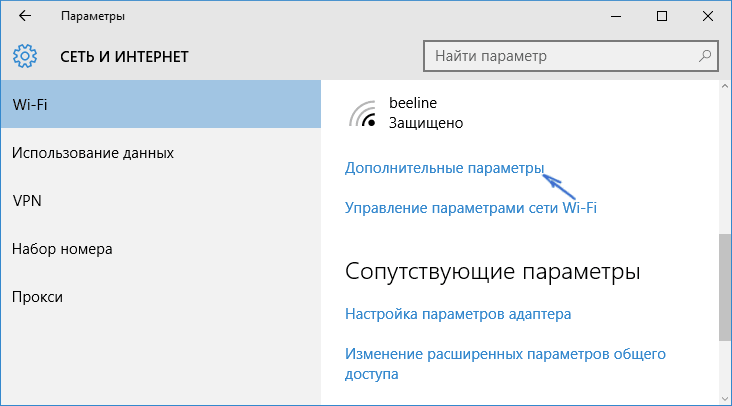
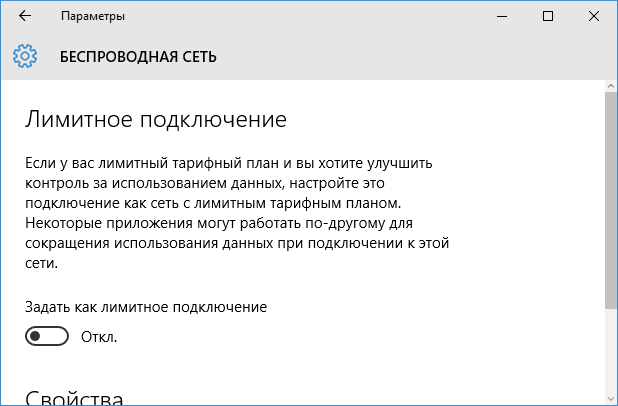
Отключение обновлений из нескольких мест
По умолчанию в Windows 10 включено «получение обновлений из нескольких мест». Это означает, что обновления системы получаются не только с сайта Microsoft, но и с других компьютеров в локальной сети и в Интернете, для увеличения скорости их получения. Однако, эта же функция ведет к тому, что части обновлений могут скачиваться другими компьютерами с вашего компьютера, что ведет к расходованию трафика (примерно как в торрентах).
Чтобы отключить эту функцию, зайдите в Параметры — Обновление и безопасность и в пункте «Центр обновления Windows» выберите «Дополнительные параметры». В следующем окне нажмите «Выберите, как и когда получать обновления».
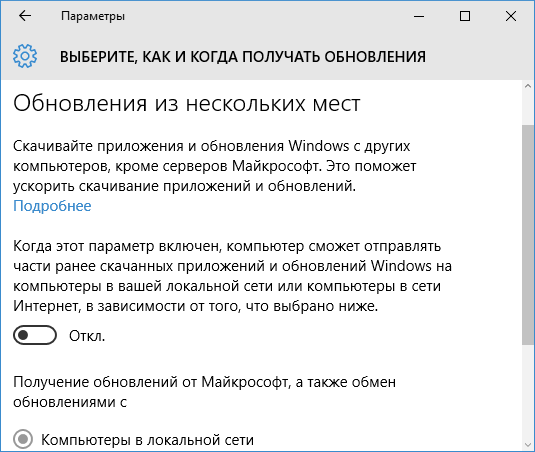
И наконец отключите опцию «Обновления из нескольких мест».
Отключение автоматического обновления приложений Windows 10
По умолчанию установленные на компьютере приложения из магазина Windows 10 обновляются автоматически (кроме лимитных подключений). Однако, вы можете отключить их автоматическое обновление с помощью параметров магазина.
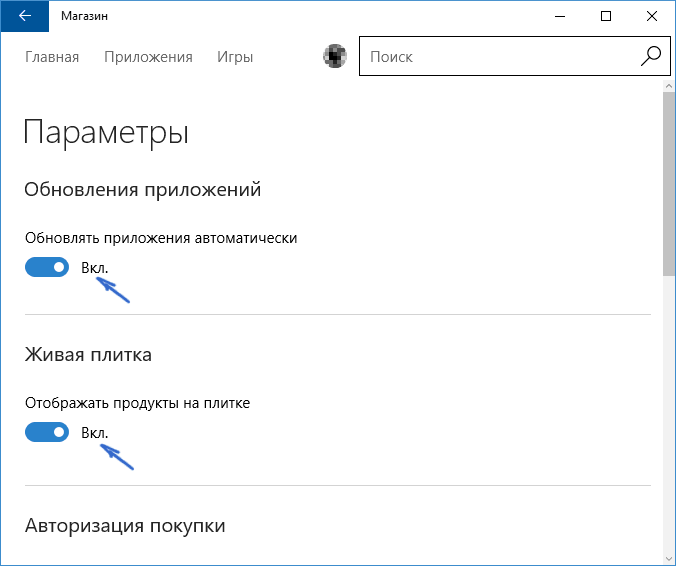
- Запустите магазин приложений Windows 10.
- Кликните по значку вашего профиля вверху, затем выберите «Параметры».
- Отключите пункт «Обновлять приложения автоматически».
Здесь же вы можете отключить обновления живых плиток, которые также используют трафик, подгружая новые данные (для плиток новостей, погоды и подобных).
Дополнительная информация
Если на первом шаге этой инструкции вы увидели, что основной расход трафика приходится на ваши браузеры и торрент-клиенты, то дело не в Windows 10, а в том, как именно вы пользуетесь Интернетом и этими программами.
Например, многие не знают, что даже если ничего не качать через торрент-клиент, он все равно расходует трафик пока запущен (решение — убрать из автозагрузки, запускать по необходимости), о том, что просмотр онлайн-видео или видео звонки в Skype — это дичайшие объемы трафика для лимитных подключений и о других подобных вещах.
Чтобы сократить использование трафика в браузерах вы можете использовать режим «Турбо» в Opera или расширения для сжатия трафика Google Chrome (официальное бесплатное расширение Google называется «Экономия трафика», доступно в их магазине расширений) и Mozilla Firefox, однако на том, сколько Интернета расходуется для видео-контента, а также для некоторых картинок это не скажется.
А вдруг и это будет интересно:
- Лучшие бесплатные программы для Windows
- Как сделать скриншот в Windows 11 — все способы
- Как установить сертификаты Минцифры для Сбербанка и других сайтов в Windows
- Как скрыть файлы внутри других файлов в Windows — использование OpenPuff
- Как исправить ошибку 0x0000011b при подключении принтера в Windows 11 и Windows 10
- Как отключить камеру в Windows 11 и Windows 10
- Windows 11
- Windows 10
- Android
- Загрузочная флешка
- Лечение вирусов
- Восстановление данных
- Установка с флешки
- Настройка роутера
- Всё про Windows
- В контакте
- Одноклассники
-
Сергей 19.04.2016 в 13:55
- Dmitry 02.08.2016 в 07:39
Источник: remontka.pro